
Përmbajtje:
- Autor Bailey Albertson [email protected].
- Public 2023-12-17 13:05.
- E modifikuara e fundit 2025-01-23 12:47.
Si të aktivizoni dhe konfiguroni Adobe Flash Player në Google Chrome

Një faqe pa përmbajtje dinamike - elemente të vetë motorit, animacione, video, reklama - është një koncept i vjetëruar. Programi Adobe Flash Player është përgjegjës për shfaqjen e tyre. Ashtu si vetë shfletuesi Google Chrome, shtojca Adobe Flash azhurnohet rregullisht - kjo është e nevojshme për funksionimin e plotë të faqes.
Pse Google Chrome ka nevojë për Adobe Flash Player
Adobe Flash Player nuk është thjesht një shtojcë, por një program i plotë përgjegjës për shfaqjen e përmbajtjes dinamike në shfletuesin - banderola reklamuese, koka të faqeve në formatin GIF, etj. Shembuj të zakonshëm janë banderola në rrjetet reklamuese Google Ads, Yandex. Direkt , krijimi i faqes në internet të operatorëve celularë, etj.
Një emër tjetër për shtojcën është Shockwave Flash. Ndërtimi i parë i Google Chrome që ekzekuton Adobe Flash Player është versioni 10.2.
Përditësimi i Adobe Flash Player në Google Chrome
Përditësimi i shtojcës Adobe Flash Player është i mundur si nga faqja e jashtme e adobe.com ashtu edhe nga menyja shtesë (dyqani) shpërndarë nga shërbimi përkatës i Google.
Si të azhurnoni Adobe Flash Player nga faqja e internetit e Adobe
Shko te faqja e shkarkimit të shtojcave get.adobe.com/en/flashplayer.
-
Pasi të jetë ngarkuar faqja e shkarkimit të Adobe FP, klikoni në butonin Instalo Tani.

Lëshimi i shkarkimit të Adobe Flash Player në faqen e internetit të Adobe Klikoni në butonin e shkarkimit për shtojcën Adobe FP
-
Ekzekutoni skedarin e shkarkuar të shtojcës. Këshillohet të zgjidhni azhurnimin automatik të Adobe FP.

Zgjedhja e funksionit të azhurnimit Adobe FP Rekomandohet të zgjidhni azhurnimin automatik të shtojcës Adobe FP
-
Prisni derisa të përfundojë (ri) instalimi i Adobe Flash Player.

Konfirmim për të dalë nga instaluesi i Adobe FP Klikoni në butonin për të përfunduar instalimin e shtojcës
Rinisni Windows, filloni përsëri Google Chrome dhe shkoni në sitin ku keni përjetuar probleme me shfaqjen e përmbajtjes flash.
Video: Si të azhurnoni Adobe Flash Player në Windows
Si të azhurnoni Adobe Flash Player në Komponentët e Chrome
Komponentët e Google Chrome hapen nga komanda "krom: // përbërës", shtypur në shiritin e adresave të shfletuesit.
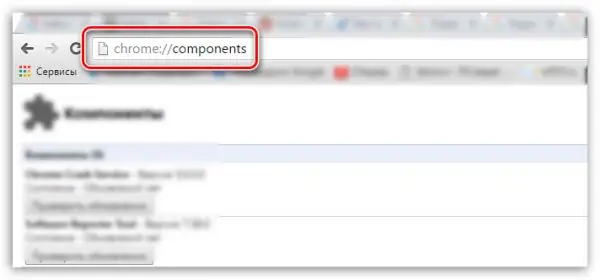
Do të hapet një listë e shtojcave Google Chrome
Klikoni butonin (ose lidhjen, në varësi të shfletuesit dhe / ose versionit të shtojcës) "Refresh" komponentin PepperFlash (ose ShockWave Flash).
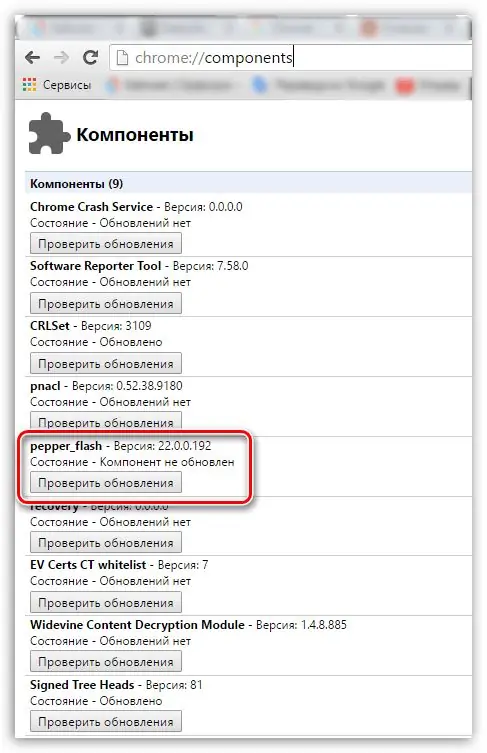
Klikoni në butonin e kontrollit për azhurnim ngjitur me kokën PepperFlash
Pas shkarkimit dhe instalimit të azhurnimit, PepperFlash do të shfaqë versionin e përbërësit. Kthehuni te faqet ku çështja e përmbajtjes dinamike u shkaktua nga një azhurnim i parakohshëm i përbërësve të bazuar në Abobe Flash dhe vazhdoni.
Përditësimi automatik i Flash Player duke përdorur Windows
Adobe Flash nuk është përbërësi i vetëm për shfletuesin, por një grup zgjerimesh që shfaqen në listën e aplikacioneve Windows të palëve të treta.
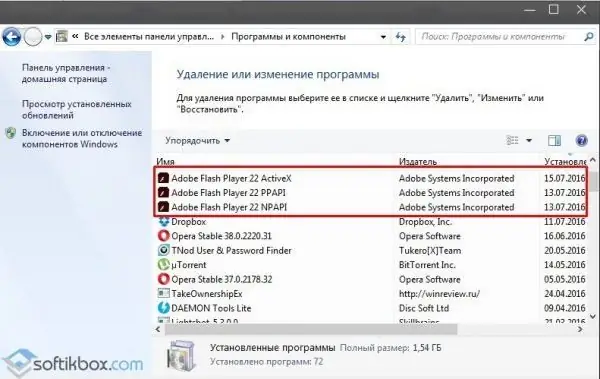
Aplikacione të vjetra dhe të reja Adobe Flash në listën e programeve Windows 10
Linja e programeve Adobe Flash Player përfshin:
- Adobe Flash Player / Plugin (shtojca kryesore Flash për shfletuesit);
- Flash Player ActiveX - një motor për përmbajtjen aktive ActiveX në faqet e internetit;
- Komponentët Adobe NPAPI / PPAPI - teknologji të vjetra dhe të reja interaktive Flash (të përdorura, për shembull, në lojërat e shfletuesit).
E gjithë kjo menaxhohet nga Menaxheri i Rregullimeve të Përgjithshme të Flash Player.
-
Jepni komandën "Start - Paneli i Kontrollit - Flash Player".

Hyrja në Cilësimet e Adobe Flash Player (Windows 10) Zgjidhni Flash Player (Cilësimet e Përgjithshme)
-
Shkoni te butoni Updates dhe klikoni në butonin Change Settings.

Shko te Cilësimet e Azhurnimit të Adobe Flash Player Klikoni në butonin Rikonfiguro Adobe FP Updates
- Klikoni në butonin "Ndrysho cilësimet e azhurnimit" dhe aktivizoni opsionin për të azhurnuar automatikisht Adobe Flash Player.
Windows do të shkarkojë dhe instalojë versionin e ri të Adobe Flash ditën që do të dalë versioni i fundit. Nëse nuk doni të prisni, klikoni në butonin "Kontrolloni Tani". Shfletuesi i parazgjedhur (i njëjti Google Chrome) do të hapet dhe ju do të ridrejtoheni në serverin e shkarkimit të Adobe.
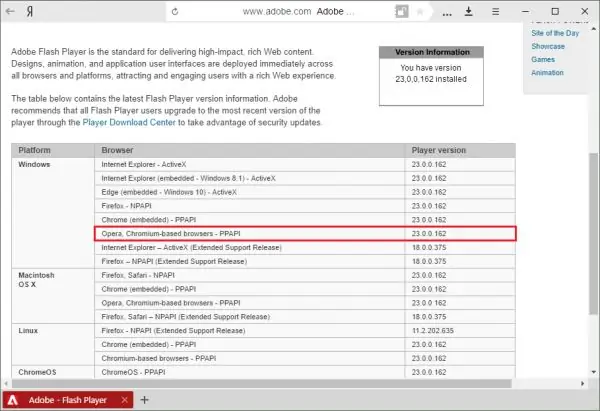
Zgjidhni skedarin për ta shkarkuar nga serveri Adobe
Hapni skedarin e shkarkuar "FlashPlayer32.exe" (emri i skedarit mund të ndryshojë) dhe filloni procesin e instalimit.
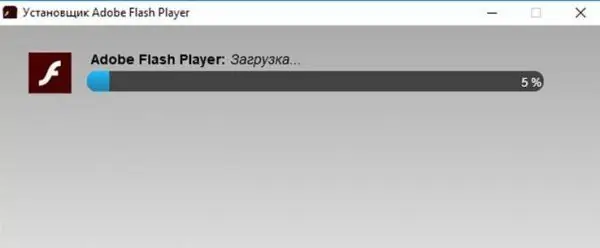
Prisni që instalimi të përfundojë
Paketa jashtë linje tashmë përmban versionin e plotë të Adobe Flash Player. Por më shpesh, Adobe ofron saktësisht një instalim në faza - pjesa e instaluar e aplikacionit shkarkohet nga serveri adobe.com pas nisjes së burimit EXE.
Mundësimi i Adobe FP në Google Chrome
Pasi të instalohet, Adobe Flash Player nuk kërkon ndonjë cilësim të veçantë. Rregullimet e performancës së shfletuesit mund të kërkohen vetëm në një PC me performancë nën mesataren.
Pas instalimit të parë të Google Chrome dhe Adobe Flash Player, kjo e fundit duhet të jetë e aktivizuar.
-
Klikoni në ikonën e enigmës me mbishkrimin e aktivizimit të Flash Player në vend të banderolave Flash.

Njoftimi i Google Chrome rreth imazheve Flash që nuk punojnë Klikoni në butonin e enigmës për të aktivizuar Flash Player
-
Konfirmoni kërkesën e Google Chrome për të aktivizuar shtojcën.

Lejoni që Adobe FP të ekzekutohet në një sit me animacione Klikoni në butonin e konfirmimit për të nisur shtojcën Flash Player
Kur shkoni në faqen e specifikuar, Adobe Flash do të fillojë pa ndonjë pyetje, por nuk është gjithmonë kështu. Në këtë rast, përdorni përfshirjen e detyruar të shtojcës në cilësimet e Chrome.
-
Klikoni në ikonën e informacionit në shiritin e adresave të Chrome.

Po ekzekuton informacionin e faqes në Chrome Klikoni në ikonën e informacionit të faqes në Chrome
-
Lejoni përdorimin e teknologjisë Flash për faqet që thirrni duke mundësuar artikullin e duhur.

Mësoni rreth teknologjive dhe protokolleve të faqeve në Chrome Aktivizoni teknologjinë Flash në shfletuesin tuaj
Rifreskoni faqen e faqes duke përdorur banderola Flash. Në vend të ikonës së enigmës, një animacion ose banderolë shfaqet e ngulitur në faqen e faqes.
Video: Si të aktivizoni Adobe Flash Player në një faqe në internet në Google Chrome
Funksionimi korrekt i Flash Player është një garanci për shfaqjen korrekte të faqeve të faqes. Nuk është e vështirë të kontrollosh dhe korrigjosh punën e Adobe Flash Player në ndonjë rast specifik.
Recommended:
Si Të Bëni Një Belveder Polikarbonat Me Duart Tuaja - Një Udhëzues Hap Pas Hapi Me Fotografi, Vizatime Dhe Video Hap Pas Hapi

Në ndërtimin e çdo strukture, përfshirë. bëj vetë gazeat me polikarbonat, kanë nuancat e tyre. Artikulli ynë do t'ju prezantojë se si të bëni një strukturë të tillë
Si Të Bëni Një Oxhak Në Një Banjë Me Duart Tuaja: Diagrami, Pajisja Dhe Llogaritja, Dalja Përmes Tavanit, Izolimi, Udhëzuesi Hap Pas Hapi Me Foto Dhe Video

Oxhaku në banjë: çfarë është ajo, pse është e nevojshme, çfarë lloj strukture ka dhe si bëhet me dorë
Si Të Gatuaj Pilaf Në Një Tenxhere Të Ngadaltë, Kazan Dhe Në Një Tigan: Receta Hap Pas Hapi Për Enët Nga Mishi I Qengjit, Mishit Të Derrit Dhe Përbërësve Të Tjerë

Si të gatuaj pilaf në një tenxhere të ngadaltë, furrë dhe në një tigan. Receta klasike nga qengji, mishi i derrit dhe përbërës të tjerë me foto hap pas hapi
Çfarë Duhet Të Bëni Nëse Flash Player Nuk Punon Në Yandex Browser - Si Të Filloni Adobe Flash Player Plug-in

Si të zgjidhni problemin Adobe Flash Player në Yandex.Browser. Rinstalimi i shtojcës. Heqja, instalimi dhe azhurnimi i Yandex.Browser
Pancakes Me Proshutë Dhe Djathë: Një Recetë Hap Pas Hapi Me Foto Dhe Video, Përmbajtje Kalorish, Aditivë Të Shijshëm Në Mbushje, Duke Përfshirë Domate Dhe Kërpudha

Si të gatuajmë petullat me proshutë dhe djathë. Recetë hap pas hapi me foto dhe video
